Cum să testați o copie de rezervă WordPress înainte de restaurare
Publicat: 2022-02-16Dacă sunteți aici, probabil că aveți o strategie de backup solidă pentru a vă proteja datele de orice pierdere sau întrerupere. Dar, aveți o strategie în vigoare pentru a testa eficiența copiilor de rezervă stocate? La fel ca orice alt fișier de pe site, backup-ul dvs. s-ar putea defecta din mai multe motive, inclusiv:
- Fișiere lipsă sau corupte
- Lipsa spațiului de depozitare
- Backup-uri incomplete
- Infecții cu viruși sau malware
- Incompatibilitate cu un plugin/temă instalat după o actualizare.
În această postare pe blog, vă voi arăta cum să testați backup-ul WordPress înainte de al restaura.
Un fișier de rezervă prost sau corupt nu ar trebui utilizat pentru a restabili un site web WordPress piratat sau unul cu o încălcare majoră a datelor. Poate duce la alte complicații și probleme. Imaginați-vă că vă pierdeți toate datele site-ului și apoi aflați că și fișierele de rezervă nu funcționează! În mod clar, o strategie eficientă de backup nu este de nici un folos dacă nu reușiți să restaurați copiile de rezervă atunci când aveți cea mai mare nevoie de ele.
Puteți evita această problemă doar testând în mod regulat copiile de siguranță ale site-ului dvs. și asigurându-vă că acestea sunt utilizabile ori de câte ori le aveți nevoie. Cu toate acestea, testarea backup-urilor nu este foarte ușoară și necesită să vă investiți timpul și resursele serverului.
Citiți mai departe și vă voi arăta câteva metode pentru a vă testa backup-urile WordPress și cea pe care o recomand cel mai mult.
Cum să testați backup-urile WordPress înainte de restaurare
Iată cele 3 moduri principale de a testa backup-urile WordPress:
- Testare manuală
- Testare de backup folosind DesktopServer
- Testare automată folosind un plugin de rezervă
Să evaluăm acum în detaliu fiecare dintre aceste metode de testare.
Metoda #1. Testare manuală
În calitate de utilizator WordPress, puteți testa backup-urile manual, creând un mediu de testare local pe computer.
Primul pas în testarea manuală a backupului este decomprimarea fișierului de backup WordPress existent. De obicei, ar trebui să conțină următoarele fișiere:
- Fișier de rezervă a bazei de date în format de fișier SQL, ZIP sau GZIP
- Fișiere WordPress de bază și personalizate
În continuare, trebuie să executați următorii pași manuali în ordinea dată.
Pentru a începe, trebuie să găsiți acreditările de utilizator al bazei de date.
- Deschideți fișierul wp-config.php din fișierul de rezervă necomprimat. Căutați numele bazei de date și acreditările utilizatorului (similar cu modul în care este prezentat mai jos).
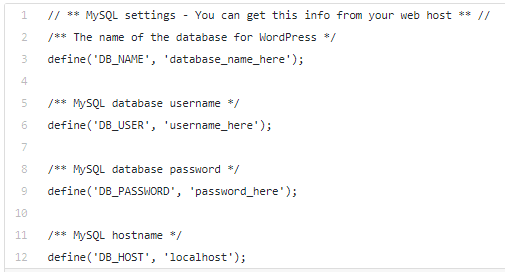
- Notați numele bazei de date împreună cu datele de conectare ale utilizatorului (nume de utilizator și parolă), așa cum sunt furnizate în acest fișier.
Următorul pas ar fi să creați o nouă bază de date.
- Conectați-vă la instrumentul phpMyAdmin (în mediul dvs. local de testare).
- Faceți clic pe „Creați” pentru a adăuga un fișier de bază de date nou și gol.
După crearea bazei de date, trebuie să creați un utilizator al bazei de date cu aceleași acreditări ca cele menționate la primul pas.
Important: Crearea unui utilizator de bază de date cu același nume ca în fișierul wp.config.php este esențială pentru ca testul de rezervă să funcționeze.
- Faceți clic pe „Adăugați utilizator” în instrumentul phpMyAdmin pentru a crea un nou utilizator al bazei de date.
- Selectați opțiunea potrivită pentru a acorda toate privilegiile bazei de date noului utilizator adăugat.
Acum doriți să importați Backup-ul bazei de date.
- Faceți clic pe fișierul de bază de date nou adăugat.
- Din fila „Format”, selectați fișierul de backup al bazei de date existent (de pe computerul local) pe care doriți să îl importați.
- Faceți clic pe „Go” pentru a importa fișierul selectat.
Acesta este un moment bun pentru a încărca fișierele WordPress în mediul de testare.
- După ce ați copiat fișierele WordPress, deschideți fișierul wp-config.php și căutați următorul cod:
define ('DOMAIN_CURRENT_SITE', 'your-site.com');- Înlocuiți „your-site.com” cu „localhost” înainte de a salva fișierul.
După efectuarea acestor pași, puteți testa manual backup-ul WordPress în mediul local de testare.
Metoda #2. Testarea copiei de rezervă folosind DesktopServer
În comparație cu testarea manuală, configurarea unui mediu de testare local folosind un instrument precum DesktopServer este mult mai ușoară. DesktopServer vă permite să creați „servere virtuale” unde puteți testa backup-uri WordPress.
- Instalați instrumentul DesktopServer pe computerul dvs. local.
- După instalare, încărcați fișierul de rezervă WordPress folosind opțiunea „Exportați, importați sau partajați un site web” din instrument.
Rețineți că această funcție este disponibilă numai pentru clienții premium ai DesktopServer.
- După încărcarea fișierului de rezervă, testați site-ul web local pentru a vedea dacă funcționează corect.
În rezumat, testarea manuală a backup-ului și utilizarea DesktopServer pot fi un proces lung și consumator de timp. Pe lângă utilizarea mai multor instrumente, aveți nevoie de anumite abilități tehnice pentru a vă testa backup-urile fără probleme, fără probleme.

De asemenea, trebuie să testați mai multe versiuni de rezervă pentru a vă asigura că toate funcționează corect și sunt gata pentru a fi restaurate în orice moment. Aceasta poate fi o sarcină dificilă chiar și pentru utilizatorii WordPress experimentați.
Pe lângă procesul lung de testare, crearea unui mediu de testare local pentru fiecare dintre copiile de rezervă WordPress poate supraîncărca serverul dvs. web. Acest lucru poate încetini site-ul dvs.
Pluginurile de backup WordPress pot reduce multe dintre problemele tale și vă pot facilita testarea backup-urilor existente. Să vedem cum poți folosi un plugin de rezervă pentru a-ți testa fișierele de rezervă.
Metoda #3. Testare automată folosind un plugin de rezervă
Puteți alege dintre multe pluginuri de backup WordPress care pot configura cu ușurință un mediu local pentru testarea backup-urilor existente. Printre cele mai importante pluginuri de backup pentru site-urile WordPress, instrumentul BlogVault oferă următoarele beneficii care pot face testarea backupului mai ușoară pentru orice utilizator:
- O funcționalitate completă „Restaurare automată” care vă permite să testați copiile de siguranță și să vă restaurați site-ul WordPress din tabloul de bord centralizat.
- Întregul proces de backup și restaurare este efectuat pe serverele dedicate BlogVault, asigurând nicio încărcare pe serverul web al clientului.
- Dispune de funcționalitatea „Test Restore” în care puteți testa toate versiunile de rezervă stocate pe un site web „staging” care este o copie a site-ului dvs. live.
- Potrivit pentru testarea și restaurarea backup-urilor pe site-uri web WordPress de dimensiuni mari (cu peste 300 GB de date).
- Funcție avansată de recuperare automată pentru a restabili backup-urile testate pe site-ul dvs. într-un timp rapid.
Cum să utilizați funcționalitatea „Test Restore” pentru a testa backup-urile :
- Creați-vă contul BlogVault.
- Adăugați site-ul web care necesită backup. Odată ce faci asta, BlogVault creează automat o copie de rezervă a site-ului WordPress pe care l-ai specificat.
- Pentru a testa backup-ul, conectați-vă la contul dvs. și selectați site-ul web pe care tocmai l-ați adăugat.
- Navigați la secțiunea „Backup-uri” a site-ului web selectat, unde puteți vedea numărul de copii de rezervă existente (similar cu ecranul prezentat mai jos).
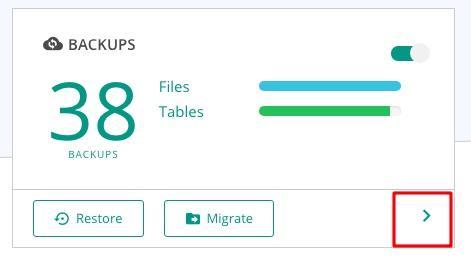
- Faceți clic pe săgeata dreapta (evidențiată mai sus) pentru a vedea mai multe detalii despre backup-urile existente.
- Faceți clic pe pictograma „Test Restore” (așa cum este evidențiat mai jos) în pagina următoare.
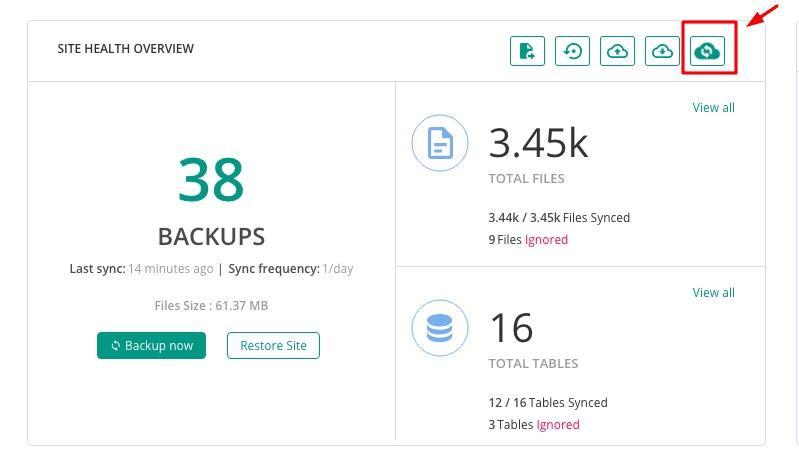
- Apoi, specificați versiunea de rezervă și versiunea PHP pe care doriți să o testați.
- Faceți clic pe „Trimiteți”.
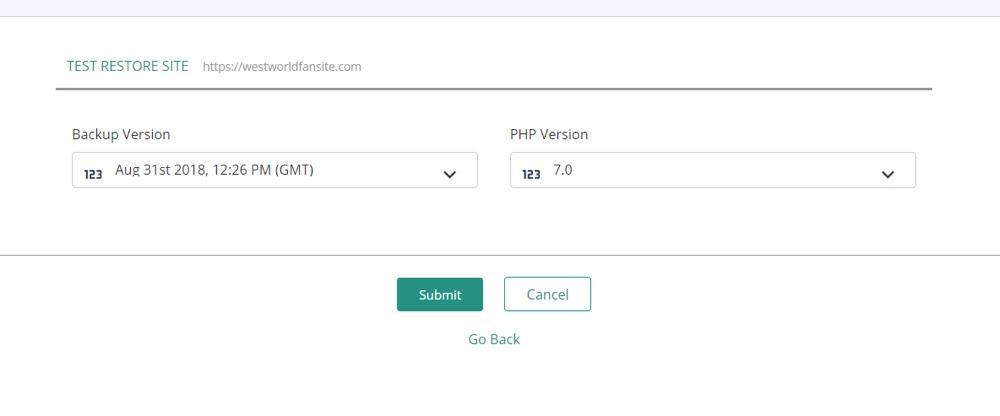
- La crearea cu succes a site-ului de pregătire „Test Restore”, introduceți acreditările contului dvs.
- Faceți clic pe butonul „Vizitați restaurarea testului” (după cum se arată mai jos).
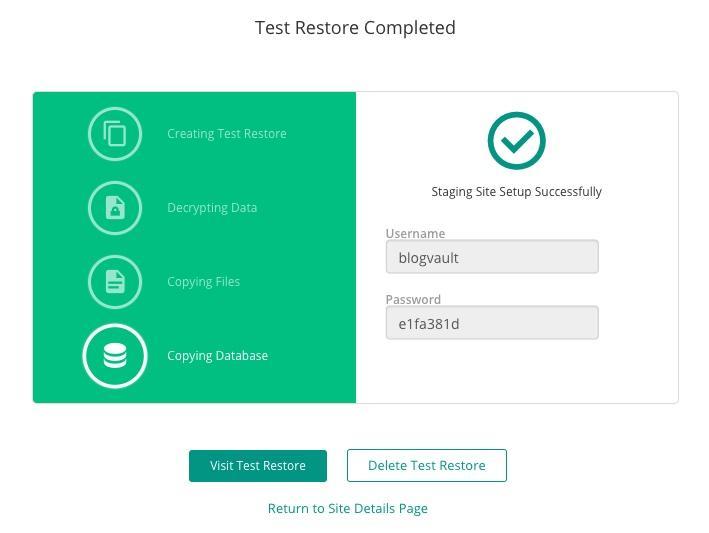
- Odată ce vă conectați la contul dvs., versiunea de rezervă testată este restaurată cu succes pe site-ul dvs. web live.
Cu acești câțiva pași simpli, puteți efectua testarea oricăreia dintre versiunile de rezervă disponibile și le puteți restaura în siguranță pe site-ul dvs. web. Odată finalizată restaurarea, puteți alege să ștergeți site-ul de pregătire „Test Restore” făcând clic pe „Delete Test Restore” de pe ecran (așa cum se arată mai sus).
De asemenea, puteți utiliza acest instrument pentru a restaura o versiune de rezervă mai veche pentru site-ul dvs. web. De exemplu, iată un exemplu de ecran care arată o listă de versiuni de rezervă pentru un anumit site web.
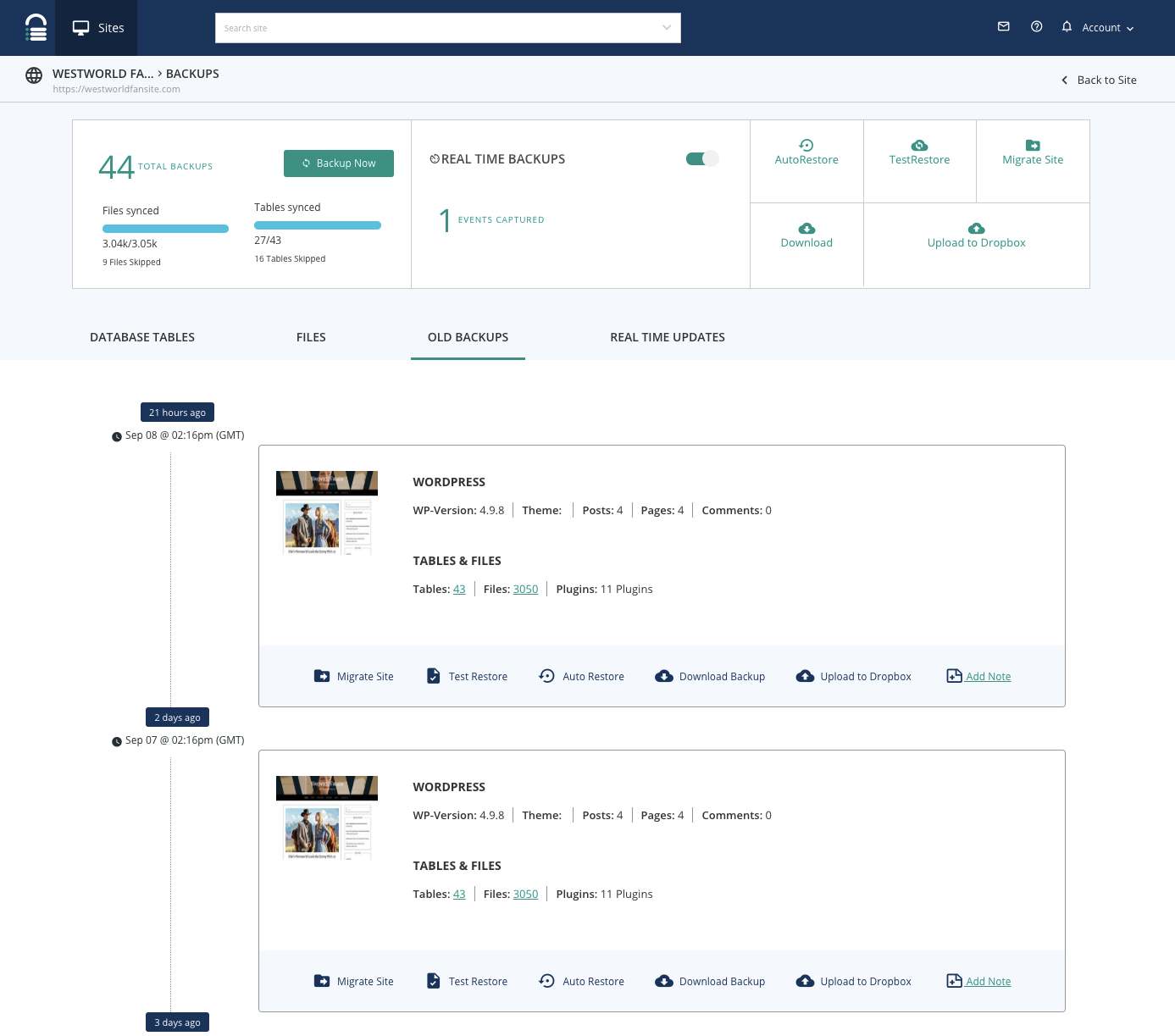
Fiecare versiune de rezervă este furnizată cu informații, inclusiv:
- Versiunea dvs. WordPress.
- Numărul de fișiere și tabele din backup,
- Informații despre pluginurile/temele instalate.
Puteți efectua o „Restaurare de testare” pentru oricare dintre copiile de rezervă enumerate sau puteți selecta copii de siguranță „mai multe” pentru a fi testate.
Concluzie
În acest articol, am subliniat importanța testării backup-urilor WordPress înainte de a le restaura direct pe site-ul dvs. WordPress. Testarea copiilor de rezervă poate preveni majoritatea complicațiilor care apar din cauza restaurării fișierelor de rezervă corupte.
Pluginurile automate WordPress elimină diversele probleme asociate cu testarea manuală sau cu alte forme de backup. Făcând clic pe câteva butoane, orice utilizator WordPress poate crea cu ușurință un mediu de testare pentru a testa backup-urile și poate selecta oricare dintre versiunile multiple de backup pentru testare.
Sperăm că acest lucru v-a ajutat să remediați ultima piesă a puzzle-ului de rezervă. Spune-ne ce crezi în comentariile de mai jos.
